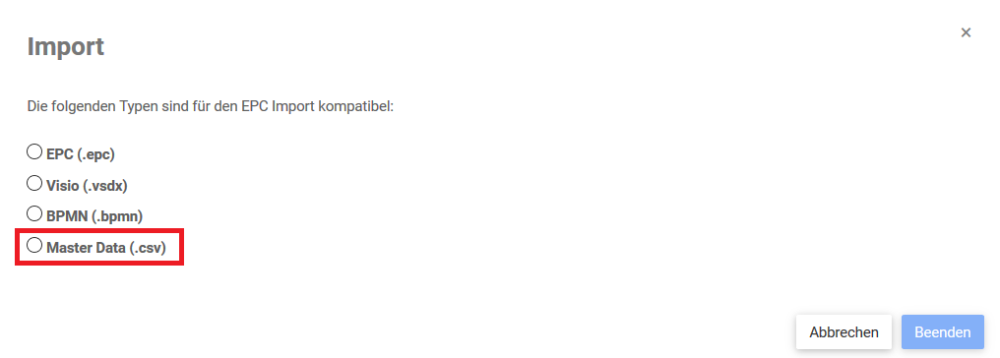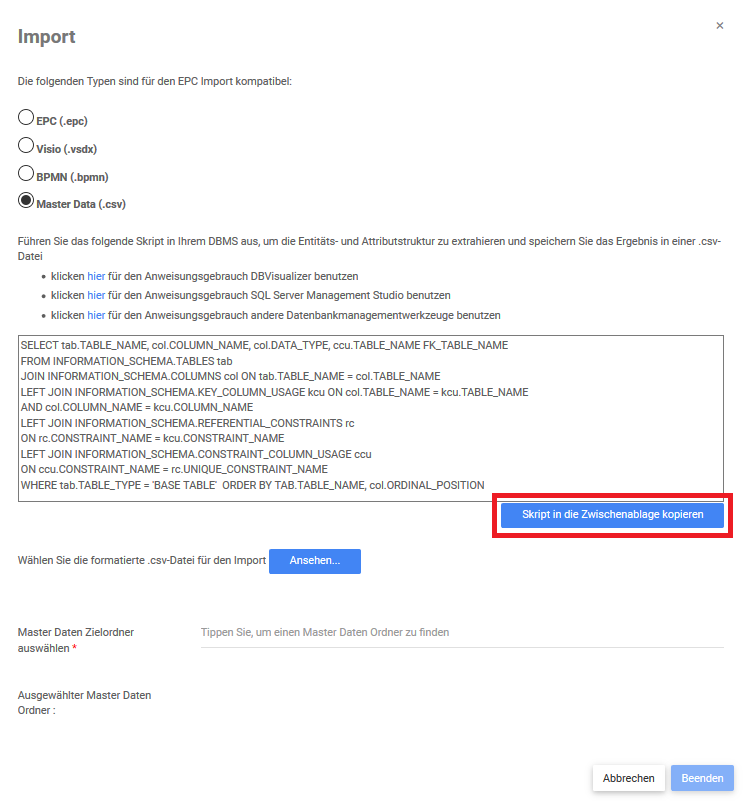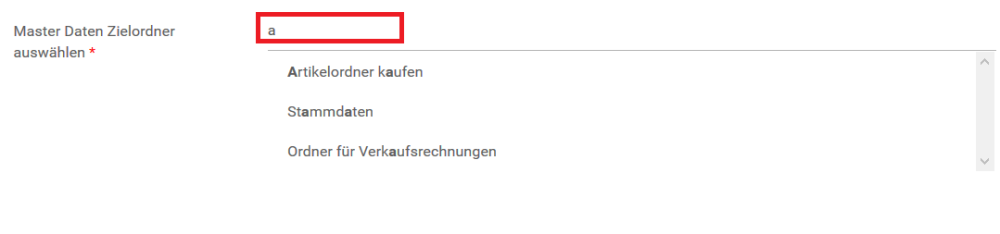Umgebungs- und Systemadministratoren können eine Datenbankstruktur aus dem DBMS eines Systems mithilfe einer.csv-Datei importieren.
Führen Sie die folgenden Schritte aus, um Daten aus einer externen EPC-Umgebung zu importieren. Das Format der zu importierenden Datendatei muss .csv sein und für den Import korrekt formatiert sein. Siehe 12.1.4.4.1 CSV-Dateiformat für die Formatanforderungen.
1. Wählen Sie in der WebApp Symbolleiste die drei Punkte > Import aus.
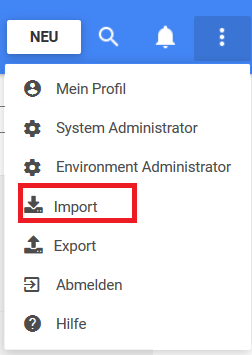
2. Stammdaten auswählen (.csv)
3. Der Import-Assistent wird unten angezeigt. Klicken Sie auf die Schaltfläche Script in die Zwischenablage kopieren, um das Script zu kopieren.
4. Führen Sie das kopierte Skript auf Ihrem DBMS aus und speichern Sie das Ergebnis als.csv-Datei. Anweisungen zum Speichern Ihrer DBMS-Struktur in SQL Server Management Studio oder DBVisualizer finden Sie weiter unten.
5. Klicken Sie auf Durchsuchen, um die formatierte.csv-Datei auszuwählen, die Sie importieren möchten.
6. Geben Sie das Feld Select the destination Master Data Folder ein, um einen Master Data Folder zu finden. Klicken Sie auf den Ordner, um das Ziel festzulegen.
7. Der Stammdatenordner, in den die.csv importiert werden soll, wird unten angezeigt.
8. Sie können das Kontrollkästchen Publish aktivieren, wenn Sie nach Abschluss des Imports alle Objekte veröffentlichen möchten.
9. Klicken Sie auf Fertigstellen
10. Sie werden ein Popup sehen, wenn der Import beginnt.
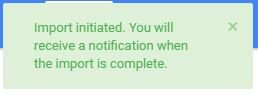
11. Sie erhalten eine Benachrichtigung, wenn der Import abgeschlossen ist, ob er erfolgreich ist oder nicht.

Haben Sie noch weitere Fragen?
Visit the Support Portal